'>

நீங்கள் கஷ்டப்படுகிறீர்களா? பொழிவு 4 திணறல் பிரச்சினை? இது உண்மையில் வெறுப்பாகவும் எரிச்சலூட்டும் விதமாகவும் இருக்கிறது. ஆனால் பீதி அடையத் தேவையில்லை. நிச்சயமாக நீங்கள் மட்டும் பிரச்சினை இல்லை. பல பிசி விளையாட்டாளர்கள் இதைப் புகாரளிப்பதை நாங்கள் கண்டோம். அதிர்ஷ்டவசமாக, அதை சரிசெய்வது பொதுவாக எளிதானது. படித்துப் பாருங்கள்…
பல்லவுட் 4 திணறலுக்கான 6 திருத்தங்கள்
பிற பயனர்கள் தங்களது தடுமாறும் பொழிவு 4 சிக்கலைத் தீர்க்க உதவிய சில எளிதான விண்ணப்ப முறைகள் இங்கே. நீங்கள் அனைத்தையும் முயற்சிக்க வேண்டியதில்லை; உங்களுக்காக வேலை செய்யும் ஒன்றைக் கண்டுபிடிக்கும் வரை பட்டியலில் இறங்கவும்.
- உங்கள் பின்னணி இயங்கும் நிரல்களை நிறுத்துங்கள்
- உங்கள் வீடியோ இயக்கியைப் புதுப்பிக்கவும்
- தீர்மானங்களை உங்கள் மானிட்டர் அளவுக்கு மாற்றவும்
- உங்கள் கேம் பயன்முறையை மாற்றி, உங்கள் கேம் கோப்பை மாற்றுவதன் மூலம் தீர்மானங்களை சரிசெய்யவும்
- பிரேம் வீதத்தை சரிசெய்யவும்
- வி-ஒத்திசைவு அம்சத்தை முடக்கு
நீங்கள் கவலைப்படக்கூடியவை…
நாங்கள் செல்வதற்கு முன், உங்கள் கணினி பொழிவு 4 ஐ இயக்குவதற்கான தேவைகளைப் பூர்த்தி செய்கிறதா என்று சோதிக்கவும்:
பொழிவு 4 க்கான குறைந்தபட்ச தேவைகள்:
இயக்க முறைமை: விண்டோஸ் 7/8/10 (64-பிட் ஓஎஸ் தேவை)
செயலி: இன்டெல் கோர் i5-2300 2.8GHz / AMD Phenom II X4 945 3.0GHz அல்லது அதற்கு சமமான
நினைவகம்: 8 ஜிபி ரேம்
வன் வட்டு: 30 ஜிபி இலவச எச்டிடி இடம்
வீடியோ: என்விடியா ஜி.டி.எக்ஸ் 550 டி 2 ஜிபி / ஏஎம்டி ரேடியான் எச்டி 7870 2 ஜிபி அல்லது அதற்கு சமமான
சிறந்த கேமிங் அனுபவத்திற்கு, பின்தொடர்வுகள் பரிந்துரைக்கப்படுகின்றன:
இயக்க முறைமை: விண்டோஸ் 7/8/10 (64-பிட் ஓஎஸ் தேவை) செயலி: இன்டெல் கோர் i7 4790 3.6GHz / AMD FX-9590 4.7GHz அல்லது அதற்கு சமமான நினைவகம்: 8 ஜிபி ரேம் வன் வட்டு இடம்: 30 ஜிபி இலவச எச்டிடி இடம் வீடியோ: என்விடியா ஜிடிஎக்ஸ் 780 3 ஜிபி / ஏஎம்டி ரேடியான் ஆர் 9 290 எக்ஸ் 4 ஜிபி அல்லது அதற்கு சமமானவை
சரி 1: உங்கள் பின்னணி இயங்கும் நிரல்களை நிறுத்துங்கள்
பொழிவு 4 இயங்கும்போது இணைய அணுகல் தேவை. பல்லவுட் 4 விளையாடும்போது, உங்களிடம் வேறு ஏதேனும் இருந்தால் நிரல்கள் பின்னணியில் இயங்குகின்றன, அவை இணைய பயன்பாட்டைச் சாப்பிடுகின்றன அல்லது உங்கள் கணினி இடத்தை அதிகம் பயன்படுத்துகின்றன , பொழிவு 4 தடுமாறக்கூடும். எனவே நீங்கள் பொழிவு 4 ஐ விளையாடும்போது வேறு எந்த தேவையற்ற பின்னணி நிரல்களையும் நிறுத்த சரிபார்க்கவும். பின்னர் பல்லவுட் 4 சீராக இயங்குகிறதா என்று சரிபார்க்கவும்.
சரி 2: உங்கள் வீடியோ இயக்கியைப் புதுப்பிக்கவும்
உங்கள் கணினியில் பழைய, சிதைந்த அல்லது காணாமல் போன வீடியோ இயக்கி பல்லவுட் 4 தடுமாறக்கூடும். நீங்கள் பல்லவுட் 4 தடுமாற்றத்தை எதிர்கொள்ளும்போது, நாங்கள் பரிந்துரைக்கிறோம் உங்கள் வீடியோ இயக்கியைப் புதுப்பிக்கிறது சிறந்த கேமிங் அனுபவத்திற்காக.
உங்கள் வீடியோ இயக்கியை கைமுறையாகவோ அல்லது தானாகவோ புதுப்பிக்கலாம்.
கையேடு வீடியோ இயக்கி புதுப்பிப்பு
சென்று உங்கள் வீடியோ இயக்கியை கைமுறையாக புதுப்பிக்கலாம் உற்பத்தியாளரின் வலைத்தளம் போன்ற உங்கள் கிராபிக்ஸ் அட்டைக்கு என்விடியா மற்றும் AMD , மற்றும் மிகச் சமீபத்திய சரியான இயக்கியைத் தேடுகிறது. உங்கள் விண்டோஸ் பதிப்போடு இணக்கமான இயக்கி மட்டுமே தேர்வு செய்ய மறக்காதீர்கள்.தானியங்கி வீடியோ இயக்கி புதுப்பிப்பு
உங்கள் வீடியோ இயக்கியை கைமுறையாக புதுப்பிக்க உங்களுக்கு நேரம், பொறுமை அல்லது கணினி திறன் இல்லையென்றால், அதற்கு பதிலாக தானாகவே செய்யலாம் டிரைவர் ஈஸி . டிரைவர் ஈஸி தானாகவே உங்கள் கணினியை அடையாளம் கண்டு, உங்கள் சரியான கிராபிக்ஸ் அட்டை மற்றும் உங்கள் விண்டோஸ் பதிப்பிற்கான சரியான இயக்கியைக் கண்டுபிடிக்கும், மேலும் அவற்றை பதிவிறக்கம் செய்து சரியாக நிறுவும்:பதிவிறக்க Tamil இயக்கி எளிதாக நிறுவவும்.
டிரைவர் ஈஸி இயக்கவும் மற்றும் கிளிக் செய்யவும் இப்போது ஸ்கேன் செய்யுங்கள் பொத்தானை. டிரைவர் ஈஸி பின்னர் உங்கள் கணினியை ஸ்கேன் செய்து ஏதேனும் சிக்கல் இயக்கிகளைக் கண்டறியும்.
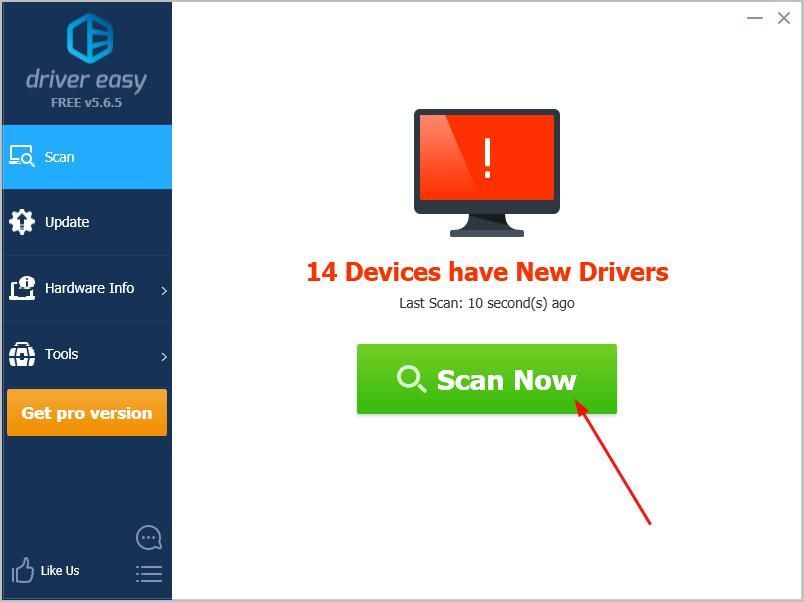
கிளிக் செய்க அனைத்தையும் புதுப்பிக்கவும் உங்கள் கணினியில் காணாமல் போன அல்லது காலாவதியான அனைத்து இயக்கிகளின் சரியான பதிப்பை தானாகவே பதிவிறக்கி நிறுவவும். (இதற்கு தேவைப்படுகிறது சார்பு பதிப்பு இது வருகிறது முழு ஆதரவு மற்றும் ஒரு 30 நாள் பணம் திரும்ப உத்தரவாதம். அனைத்தையும் புதுப்பி என்பதைக் கிளிக் செய்யும்போது மேம்படுத்துமாறு கேட்கப்படுவீர்கள்.)
குறிப்பு: நீங்கள் அதை செய்யலாம் இலவசமாக நீங்கள் விரும்பினால், ஆனால் அது ஓரளவு கையேடு.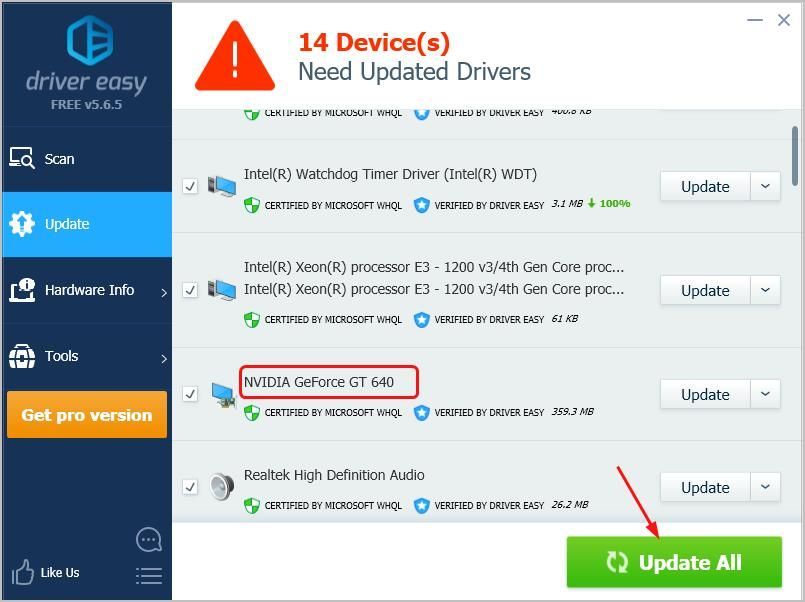
பல்லவுட் 4 ஐ சீராக இயங்குகிறதா என்று பார்க்க.
பிழைத்திருத்தம் 3: தீர்மானங்களை உங்கள் மானிட்டர் அளவுக்கு மாற்றவும்
எல்லையற்ற பயன்முறையில் நீங்கள் பொழிவு 4 ஐ இயக்கலாம், அது மிகச் சிறந்தது. எல்லையற்ற பயன்முறையை அமைத்த பிறகு நீங்கள் சரிபார்க்க வேண்டிய ஒன்று உள்ளது - தீர்மானங்களை உங்கள் மானிட்டர் அளவுக்கு மாற்றவும்:
படி 1: உங்கள் மானிட்டரின் பரிந்துரைக்கப்பட்ட தீர்மானங்களை சரிபார்க்கவும்
உங்கள் டெஸ்க்டாப்பில், தேர்ந்தெடுக்க வெற்று பகுதியில் வலது கிளிக் செய்யவும் காட்சி அமைப்புகள் (விண்டோஸ் 10) / திரை தீர்மானங்கள் (விண்டோஸ் 7). உடன் தீர்மானங்களை சரிபார்க்கவும் பரிந்துரைக்கப்படுகிறது தன்மை. (இதே தீர்மானத்தை நீங்கள் பொழிவு 4 இல் அமைக்க வேண்டும்). பொதுவாக, இது உங்கள் மானிட்டர் அளவு.வழக்கமாக உங்கள் கணினி பரிந்துரைக்கப்பட்ட தீர்மானத்திற்கு அமைக்கப்படுகிறது, அது இல்லையென்றால், அதை அமைக்கவும்.

படி 2: பல்லவுட் 4 இல் உள்ள தீர்மானங்களை உங்கள் மானிட்டர் அளவுக்கு மாற்றவும்
உங்கள் கணினியில் பொழிவு 4 ஐத் தொடங்கவும்.
துவக்கி மெனுவில், கிளிக் செய்க விருப்பங்கள் .
தீர்மானங்கள் உங்கள் மானிட்டர் அளவைப் போலவே அமைக்கப்பட்டிருப்பதை உறுதிசெய்க, அதாவது பரிந்துரைக்கப்பட்ட ஒன்று நீங்கள் படி 1 இல் சரிபார்க்கவும்.
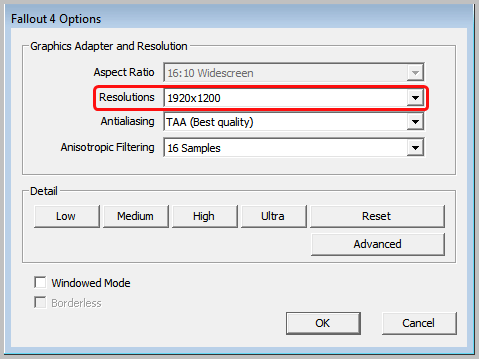
உங்கள் அமைப்புகளைச் சேமித்து, அதை இயக்க பொழிவு 4 இல் உள்நுழைந்து, அது சீராக இயங்குகிறதா என்று பாருங்கள்.
சரி 4: உங்கள் விளையாட்டு பயன்முறையை மாற்றி, உங்கள் விளையாட்டு கோப்பை மாற்றுவதன் மூலம் தீர்மானங்களை சரிசெய்யவும்
பிழைத்திருத்தம் 3 உதவத் தவறினால், உங்கள் விளையாட்டு பயன்முறையை மாற்றவும், உங்கள் விளையாட்டு கோப்பை மாற்றுவதன் மூலம் தீர்மானங்களை சரிசெய்யவும் இந்த முறையை முயற்சி செய்யலாம்.
நீங்கள் இதை எவ்வாறு செய்யலாம் என்பது இங்கே:
உங்கள் பொழிவு 4 விளையாட்டு ஆவணங்களின் இருப்பிடத்திற்குச் செல்லவும். அடிப்படையில், இது பின்வருமாறு:
சி: பயனர்கள் YourWindowsName ஆவணங்கள் எனது விளையாட்டு பொழிவு 4வலது கிளிக் Fallout4Prefs.ini தேர்ந்தெடுக்க உடன் திறக்கவும் > நோட்பேட் . பின்னர் பின்வரும் வரிகளைக் கண்டுபிடித்து கீழே காட்டப்பட்டுள்ளபடி அவற்றை மாற்றவும். Ctrl மற்றும் F விசைகளை ஒன்றாக அழுத்தி, தேட நூல்களை உள்ளிடுவதன் மூலம் நீங்கள் விரைவாக வரிகளைக் கண்டறியலாம்.
முக்கியமானது: iSize H. & iSize W. இங்கே அமைக்கப்பட வேண்டும் உங்கள் மானிட்டர் அளவைப் போன்றது . இதைப் பற்றி உங்களுக்குத் தெரியாவிட்டால், சரிபார்க்கவும் படி 1 கடைசி பிழைத்திருத்தத்தில்.bMaximizeWindow = 1
bBorderless = 1
bFull திரை = 0
iSize H = 1080
iSize W = 1920கோப்பைச் சேமித்து நோட்பேடிலிருந்து வெளியேறவும்.
அது சீராக செல்கிறதா என்று பார்க்க பல்லவுட் 4 ஐ இயக்கவும்.
சரி 5: பிரேம் வீதத்தை சரிசெய்யவும்
பிரேம் வீதம் உங்கள் விளையாட்டு காட்சியில் வினாடிக்கு காண்பிக்கப்படும் தனிப்பட்ட படங்களின் எண்ணிக்கையைக் குறிக்கிறது. உங்கள் கணினியில் பொழிவு 4 இன் பிரேம் வீதம் வீழ்ச்சியடைந்தால், எல்லாம் வேகத்தை குறை . 58 எஃப்.பி.எஸ் நீங்கள் அமைக்கக்கூடிய பரிந்துரைக்கப்பட்ட பிரேம் வீதமாகும். ஏன் 58? இந்த பிரேம் வீதத்தில் குறைவான சிக்கல்கள் ஏற்படுவதால் இது ஒருவித மேஜிக் எண்.
சண்டையின் 4 இன் பிரேம் வீதத்தை நீங்கள் எவ்வாறு அமைக்கலாம் என்பது இங்கே:
- உங்கள் பொழிவு 4 விளையாட்டு ஆவணங்களின் இருப்பிடத்திற்குச் செல்லவும். அடிப்படையில், இது பின்வருமாறு:
சி: ers பயனர்கள் YourWindowsName ஆவணங்கள் எனது விளையாட்டு பொழிவு 4
- வலது கிளிக் Fallout4Prefs.ini தேர்ந்தெடுக்க உடன் திறக்கவும் > நோட்பேட் . பின்னர் கண்டுபிடி iFPSClamp அதை அமைக்கவும் 58 : (Ctrl மற்றும் F விசைகளை ஒன்றாக அழுத்துவதன் மூலம் விரைவாக iFPSClamp ஐக் கண்டுபிடித்து தேட iFPSClamp ஐ உள்ளிடவும்.)
iFPSClamp = 58
- கோப்பைச் சேமித்து நோட்பேடிலிருந்து வெளியேறவும்.
அது சீராக செல்கிறதா என்று பார்க்க பல்லவுட் 4 ஐ இயக்கவும்.
சரி 6: வி-ஒத்திசைவு அம்சத்தை முடக்கு
வி-ஒத்திசைவு (செங்குத்து ஒத்திசைவு) என்பது உங்கள் பிரேம் வீதத்தின் ஒத்திசைவு ஆகும், இது காட்சியின் அதிகபட்ச புதுப்பிப்பு எலியுடன் பயன்படுத்தப்படுகிறது. எனவே இயக்கப்பட்டால், வி-ஒத்திசைவு பிரேம் வீதத்தை கட்டுப்படுத்துகிறது உங்கள் விளையாட்டின். பிரேம் விகிதங்கள் குறைவாக இருந்தால், பல்லவுட் 4 இல் காண்பிக்கப்படும் அனைத்தும் மந்தமாகிவிடும். இந்த வழக்கில், வி-ஒத்திசைவு அம்சத்தை முடக்க பரிந்துரைக்கிறோம்.
அதை எப்படி செய்வது என்பது இங்கே:
- உங்கள் பொழிவு 4 விளையாட்டு ஆவணங்களின் இருப்பிடத்திற்குச் செல்லவும். அடிப்படையில், இது பின்வருமாறு:
சி: ers பயனர்கள் YourWindowsName ஆவணங்கள் எனது விளையாட்டு பொழிவு 4
- வலது கிளிக் Fallout4Prefs.ini தேர்ந்தெடுக்க உடன் திறக்கவும் > நோட்பேட் . பின்னர் கண்டுபிடி iPresentInterval அதை அமைக்கவும் 0 : (நீங்கள் விரைவாகக் கண்டுபிடிக்கலாம் iPresentInterval Ctrl மற்றும் F விசைகளை ஒன்றாக அழுத்தி உள்ளிடவும் iPresentInterval தேட.)
iPresentInterval = 0
- கோப்பைச் சேமித்து நோட்பேடிலிருந்து வெளியேறவும்.
அது சீராக செல்கிறதா என்று பார்க்க பல்லவுட் 4 ஐ இயக்கவும்.
பொழிவு 4 திணறல் சிக்கலை சரிசெய்ய இந்த கட்டுரை உங்களுக்கு உதவுகிறது என்று நம்புகிறோம். உங்கள் சொந்த அனுபவங்களுடன் கீழே கருத்து தெரிவிக்க தயங்க.
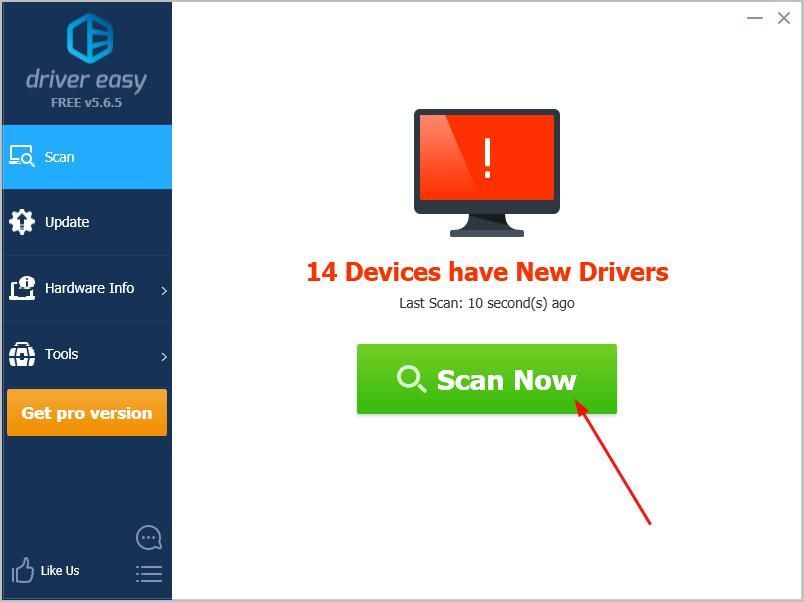
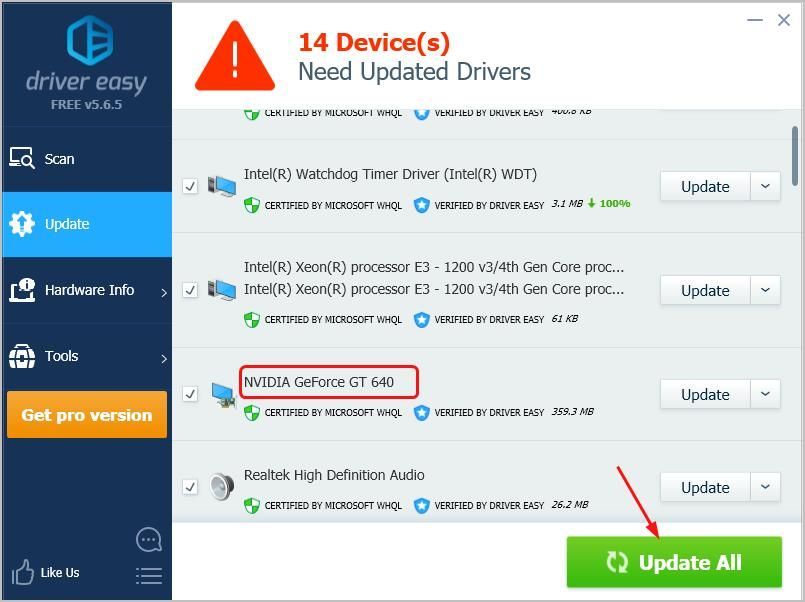
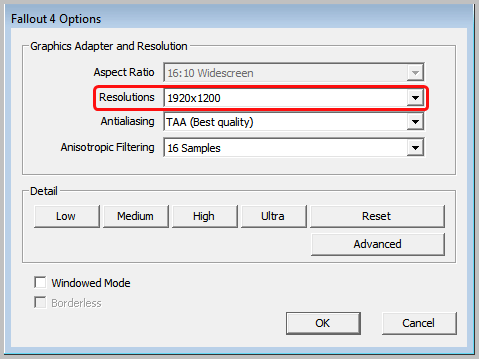



![[தீர்க்கப்பட்டது] NieR: பிரதிபலிப்பாளர் கிராஷிங்](https://letmeknow.ch/img/knowledge/41/nier-replicant-crashing.jpg)


![[நிலையான] பொழிவு 4 PC இல் உறைதல்](https://letmeknow.ch/img/knowledge/10/fallout-4-freezing-pc.jpg)